Recevez-vous un message d'erreur indiquant Erreur du moteur de rendu audio: veuillez redémarrer l'ordinateur pendant la lecture d'une vidéo YouTube? Ensuite, voici les solutions de contournement possibles que vous pouvez utiliser pour corriger cette erreur.
De nombreux utilisateurs de Windows ont signalé qu'ils recevaient un message d'erreur lors de la lecture d'une vidéo Youtube. Un message d'erreur disant « Erreur du moteur de rendu audio: veuillez redémarrer l'ordinateur » voir à l'écran lors de l'accès à YouTube. De plus, cette erreur ne s'affiche pas uniquement sur certains navigateurs Web ou sur une version particulière de Windows, mais sur tous les navigateurs Web, y compris Mozilla Firefox, Opera, Google Chorme et Edge.
Jusqu'à présent, nous avons appris à connaître les causes à cause desquelles ce message d'erreur apparaît. Ainsi, à cause de la Problèmes de pilote audio, des bogues dans la version du BIOS, des pilotes audio en conflit et bien d'autres. Donc, si vous rencontrez également une erreur de rendu audio, nous pouvons vous aider. Nous avons mentionné ci-dessous les meilleurs conseils pour résoudre le même problème. Lisons-les !
Essayez ces CONSEILS pour corriger l'erreur du moteur de rendu audio
Cet article est le guide de référence qui vous explique comment corriger l'erreur du moteur de rendu audio. Cependant, vous n'avez pas besoin de toutes les essayer, il suffit de parcourir chaque méthode jusqu'à ce que vous trouviez la meilleure selon vos préférences. Sans plus tarder, entrez dans le vaste océan de méthodes pour trouver la parfaite !
Astuce 1: Redémarrez votre ordinateur
Au tout premier point, le un message d'erreur suggère; veuillez redémarrer votre ordinateur, de même, le redémarrage de votre ordinateur peut résoudre le problème. Même si, de nombreuses personnes ont signalé que cette astuce ne peut résoudre le problème que temporairement. Et, ne fonctionne pas comme pendant de longs éons. Donc, dans un premier temps, afin de résoudre ce problème temporairement, vous pouvez essayer cette méthode. Et, juste au cas où vous recherchez une solution permanente, passez à nos prochains correctifs.
Lire aussi: Réparer le service audio ne s'exécute pas sur Windows 10
Astuce 2: Exécutez l'utilitaire de résolution des problèmes audio
Encore une autre astuce potentielle pour résoudre l'erreur du moteur de rendu audio: veuillez redémarrer l'ordinateur en exécutant Windows, l'utilitaire de résolution des problèmes audio intégré. Cette fonctionnalité intégrée dotée de nombreuses stratégies qui vous aident à résoudre de nombreux problèmes audio ou autres. Et, effectivement, si l'erreur se produit en raison du problème général que Microsoft connaît alors, l'exécution de l'utilitaire de résolution des problèmes audio pourrait résoudre ce problème. Voici comment faire!
Étape 1:- Commencez par chercher, puis recherchez les paramètres et choisissez la meilleure correspondance.
Étape 2:- Après cela, une fois que vous aurez déclencher les paramètres Windows alors va chercher Mise à jour et sécurité et cliquez dessus.

Étape 3:- Maintenant, dans le volet de gauche, sélectionnez Dépannage dans la liste.
Étape 4:- Après cliquez sur l'option Lecture audio puis cliquez sur Exécuter l'utilitaire de résolution des problèmes.

Maintenant, vous devez attendre la fin du processus. Enfin, redémarrez votre système et vérifiez si le problème persiste ou non.
Lire la suite: Téléchargement et mise à jour du pilote USB 3.0 pour Windows 10, 8, 7
Astuce 3: branchez ou débranchez les écouteurs
Peut-être que cette méthode semble un peu idiote. Mais, cela contournera sûrement l'erreur du moteur de rendu audio. Parce que de nombreuses personnes concernées ont signalé que ce problème a été résolu lorsqu'elles ont débranché les écouteurs et les ont rebranchées. De plus, cela est comparable à la fois aux prises casque et au câble USB.
Ainsi, débranchez simplement votre casque et rebranchez-le afin de corriger l'erreur de rendu audio sur Youtube. Mais gardez à l'esprit que ce correctif est une approche temporaire, donc si vous recherchez un conseil plus durable, passez à nos prochaines solutions avancées.
Astuce 4: Redémarrez le périphérique audio
Le redémarrage du périphérique audio est une autre solution potentielle qui peut corriger l'erreur du moteur de rendu audio: veuillez redémarrer l'erreur de l'ordinateur lors de la lecture d'une vidéo Youtube. Pour ce faire, vous devrez suivre les étapes énumérées ci-dessous !
Étape 1:- Déclenchez la boîte de dialogue Exécuter, faites-le rapidement en appuyant sur le Gagnez le logo ou la touche R à partir du clavier, puis tapez devmgmt.msc et appuyez sur la touche Entrée du clavier.

Étape 2:- Cela déclenchera le Fenêtre du gestionnaire de périphériques. Dans cette fenêtre contextuelle, accédez à la option entrées et sorties audio et l'étendre.
Étape 3:- Ensuite, détectez le bon pilote de votre périphérique audio. Ensuite, cliquez dessus avec le bouton droit et sélectionnez l'option Désactiver l'appareil dans la liste qui s'affiche.
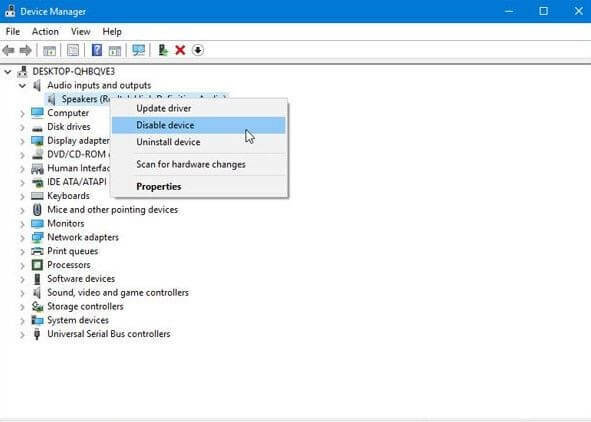
Une fois que vous avez confirmé les modifications, cliquez à nouveau sur cet appareil et sélectionnez l'option Activer l'appareil dans la liste pour rallumer l'appareil audio. Essayez cette méthode, cela fonctionnera sûrement et corrigera l'erreur de rendu audio.
Lire la suite: Comment extraire l'audio de vidéos YouTube
Astuce 5: Désactiver l'accélération matérielle
La désactivation de l'accélération matérielle peut également corriger l'erreur de rendu audio. Parfois, ce problème peut être causé si vous êtes en utilisant les navigateurs Web Google Chrome et Mozilla Firefox. Ainsi, il faudra quelques instants pour désactiver l'accélération matérielle, mais peut-être résoudre ce problème ennuyeux qui se produit pendant lecture de vidéo sur Youtube.
Astuce 6: Restaurer le pilote audio
Si vous avez récemment installé ou mis à jour les nouvelles versions de votre pilote de son alors une erreur de rendu audio peut se produire. Ainsi, afin de résoudre ce problème, vous pouvez restaurer ou désinstaller le pilote. Revenir à la version précédente du pilote peut résoudre ce problème. Alors, voici un rapide aperçu des étapes qui vous explique comment le faire!
Étape 1:- Dans le champ de recherche de votre Windows, tapez Gestionnaire de périphériques et sélectionnez la meilleure correspondance dans le résultat de recherche affiché.

Étape 2:- Ensuite, localisez la catégorie des contrôleurs son, vidéo et jeu et développez-la.
Étape 3:- Suivant, double-cliquez sur votre adaptateur audio. Cela ouvrira la fenêtre des propriétés de votre adaptateur audio.
Étape 4:- À l'intérieur, dirigez-vous vers l'onglet Pilote puis cliquez sur le Option de retour en arrière du pilote.
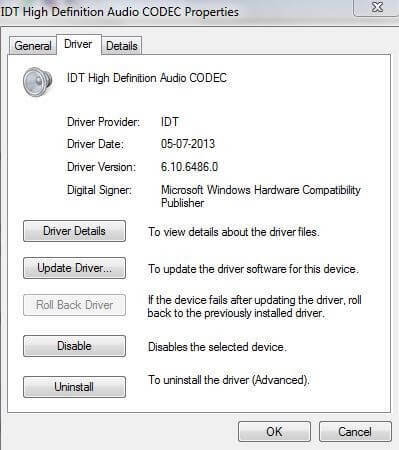
Noter: Si le pilote Roll Back est effacé, cliquez sur l'option Désinstaller le périphérique qui s'affichera sous l'option Roll Back Driver.
Après cela, redémarrez votre système et si vous avez choisi l'option Désinstaller le périphérique, Windows commencera automatiquement à réinstaller la version récente de votre adaptateur audio. Plus tard, vérifiez si le « Erreur du moteur de rendu audio: veuillez redémarrer l'ordinateur » l'erreur a disparu.
Lire la suite: Comment réparer l'audio de partage d'écran Discord ne fonctionne pas
Erreur du moteur de rendu audio: veuillez redémarrer votre ordinateur [Résolu]
C'est à propos de cela que nous voulons vous expliquer comment corriger l'erreur de rendu audio. Donc, à partir de maintenant, vous connaissez les astuces, vous pouvez donc résoudre ce problème assez facilement. N'est-ce pas? Mais, après avoir fait tant de tentatives des méthodes mentionnées ci-dessus afin de résoudre le problème, le problème persiste. Ensuite, faites-le nous savoir dans la zone de commentaire ci-dessous, nous entendrons vos questions et ferons tout notre possible pour résoudre vos questions.
Enfin, si vous êtes satisfait de nos articles, n'oubliez pas de vous inscrire à notre Newsletter. Donc, ce sont tous nos mots de clôture à ce sujet. En attendant le prochain article, restez à l'écoute avec nous !